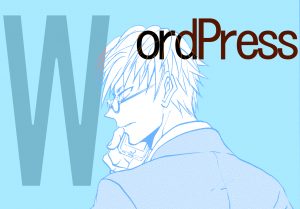レターポットを使う時、公式の使い方マニュアルのようなものがまだなく、西野さんのブログ記事を毎回見返すのが面倒なので、レターポットの始め方、使い方についてまとめておきます。
スマホ版については解説してくれている方がたくさんいるので、パソコン版で解説していきます。
レターポットの仕組み
レターポットってそもそも何なの?というと、
キングコングの西野亮廣さんが考案した、
新しい通貨を作ることを目指し、
文字を通貨みたいにしたサービス。
- 一人一人がレター(文字)を入れるポット=レターポットを持つ。
- 運営からレターを1文字5円で買う。
- 買ったレターがレターポットに振り込まれる。
- レターを贈る。
超ざっくりした仕組みはこんな感じ。
ガッツリ理解しようと思うと本当に深い世界なので、
西野さんの公式ブログをじっくり読んでみてください。
レターポットの始め方
では実際にレターポット使ってみたい!という時の始め方を解説していこう。
レターポットを始めるのに必要なもの
レターポットを始めるのに、必要なものが2つある。
- Facebookのアカウント
- クレジットカード
厳密には、クレジットカードは必須アイテムではない。
Twitterで「クレジットカードを持っていないから、レターポットを始められない」と自分のポットURLを添付してとつぶやくと、
心優しい人がレターをくれる場合があるからだ。
一方、Facebookのアカウントは必須だ。
今後Twitterアカウントで使えるようになるかもしれないが、
現時点ではFacebookアカウントでしか登録できない。
なので、Facebookアカウントを持っていない人は、まずFacebookアカウントを作ろう。
Facebookアカウントは、とりあえず最低限の情報さえ登録しておけば、
レターポットを使える。
レターポットに登録する
レターポットの登録ページにアクセス↓↓
https://letterpot.otogimachi.jp
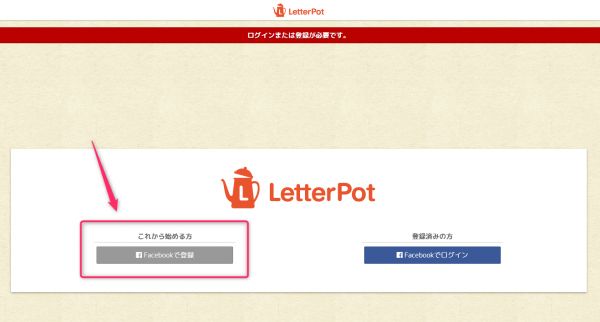
「Facebookで登録」をクリック。
すると、こんなページが表示されるので、

ページの一番下の利用規約を確認して、同意する。
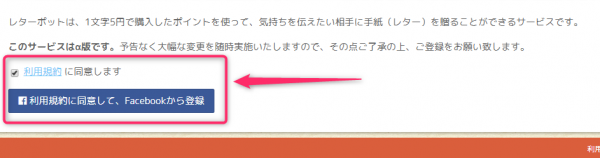
これでレターポットの登録は完了。
ユーザー情報を設定する
左上の[三本線]をクリック。
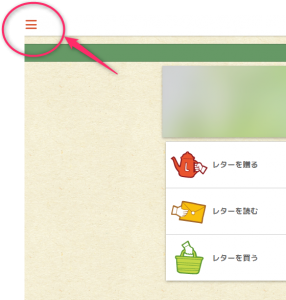
[設定]をクリック。
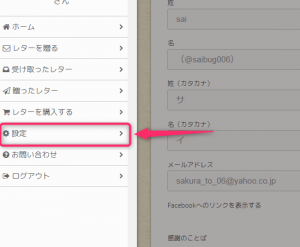
[ユーザー情報を更新する]をクリック。
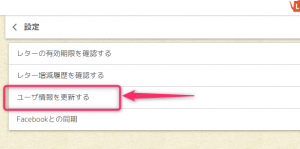
ここで、プロフィールを書き換えていく。
入力が終わったら、「更新する」のを忘れずに。
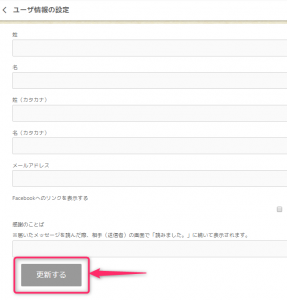
レターポットを始めたことを友達に伝える
①ホーム画面のプロフィール写真をクリック。
②「Twitterにツイート」か「Facebookに投稿」をクリック。
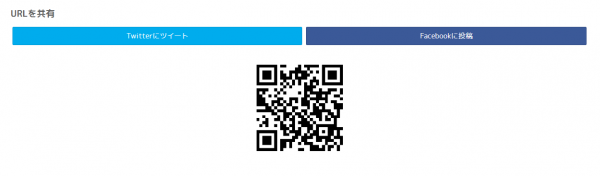
すると自動で、
TwitterやFacebook上に自分のポットURLが表示される。
これで、あなたのレターポットの存在を友達に知らせることができる。
QRコードをスクリーンショットしてInstagramにアップしたり、
ポスターやチラシに印刷するのもあり。
名前にTwitterのアカウントを付ける
レターポットの名前の最後に、
Twitterのアカウントを付けると、
誰かがあなたにレターを贈ったことをシェアした時に、
あなたのTwitterのタイムラインにレターが贈られたことが反映される。
[設定]⇒[ユーザー情報を更新する]⇒名前の最後にTwitterのアカウント(@~)を入力
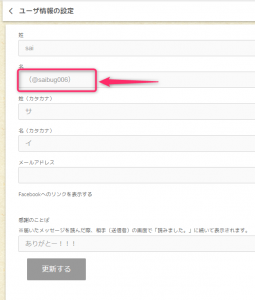
レターポットの使い方
レターポットを使う時におさえておきたい基本ルールは、
- 1レター=5円(税込5.4円)。
- 贈る時は切手代(配送料)が5~10レターかかる。
- もらったレターは「持ち文字」として使える。
具体的に使い方をみていこう。
レターの買い方
左上の[三本線]をクリック。
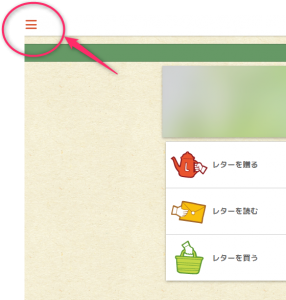
[レターを購入する]をクリック。
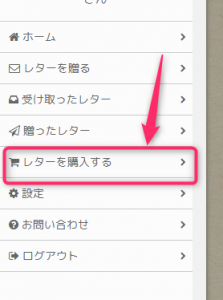
100レター(540円)か
1,000レター(5,400円)が選べるので、
買いたい方をクリック。
初めて使う場合は、とりあえず100レター買って試してみるのがいいかも。
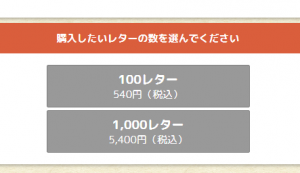
[カードで支払う]をクリック。
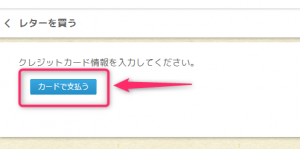
すると、クレジットカードの支払い情報を登録する画面になるので、必要事項を記入し、「カードで支払う」をクリック。
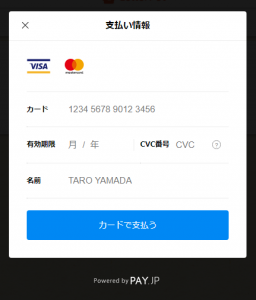
これでレターの購入は完了。
レターの送り方
左上の[三本線]をクリック。
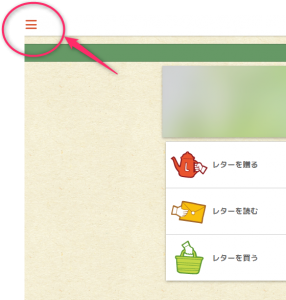
[レターを贈る]をクリック。
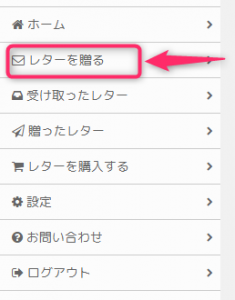
贈る相手を探す。
検索窓に相手の名前を入れると、候補が出て来るので選択。
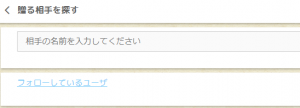
便せんを選ぶ。
便せんは3種類あり、それぞれ1文字のレター数が違う。
- 1文字1レター、切手5レター
- 1文字5レター、切手7レター
- 1文字10レター、切手10レター
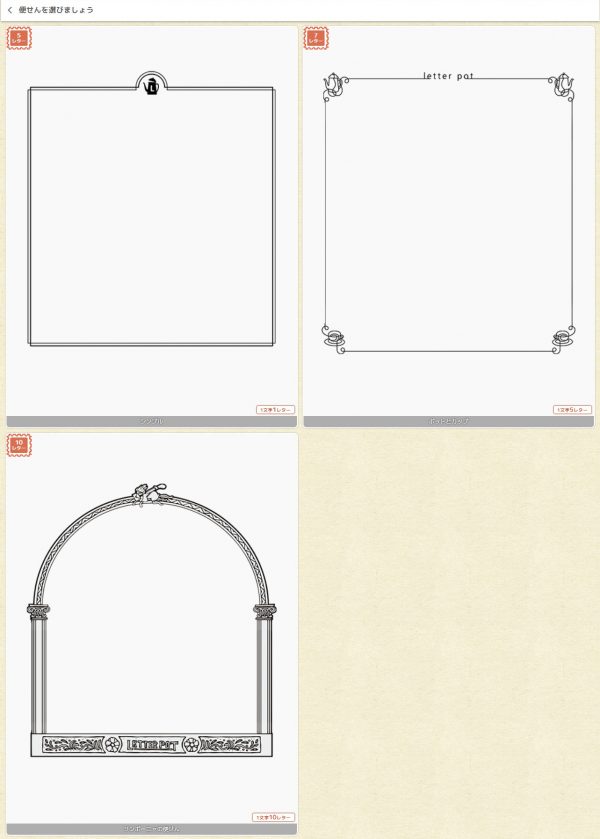
あとはメッセージを入力すればOK。
匿名で安全に使いたい場合の設定方法
Facebookは実名、Twitterは匿名でやっていて、
レターポットは匿名で使いたいという場合。
最初の初期設定だと、
Facebook上の名前がそのまま表示されてしまっているが、
自分の使いたい名前にユーザー名を変更することができる。
実名で使うのはちょっと不安・・・という人は、
ユーザー名を匿名に変更しておこう。
ユーザー名を変更する
左上の[三本線]をクリック。
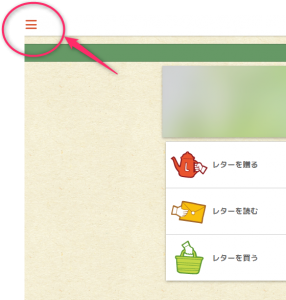
[設定]をクリック。
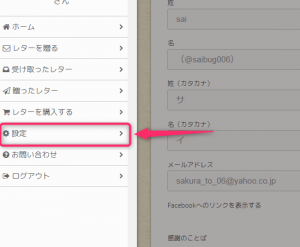
[ユーザー情報を更新する]をクリック。
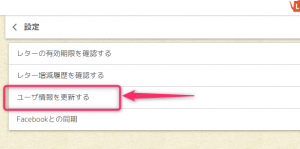
ここで、姓・名、カタカナと全項目入力すると、
好きなユーザー名に変えられる。
一つでも入力漏れがあると、
Facebook上の名前が自動で表示されてしまう。
ユーザー名が変わらない!という時は、
項目の入力漏れがないかチェックを。
私はこれで相当手間取りました・・・。
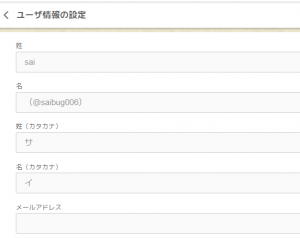
Facebookのリンクを外す
レターポットのトップページでは、
「Facebookプロフィール」が自動でリンクされている。
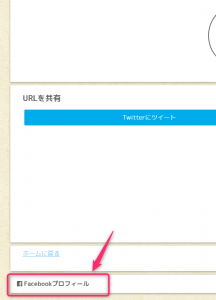
ユーザー名を変更しても、
Facebookへのリンクが残っているとあまり意味がないので、
リンクを外しておこう。
外し方は、
[設定]⇒[ユーザー情報を更新する]⇒[Facebookへのリンクを表示する]のチェックを外す

すると、「Facebookプロフィール」へのリンクが消える。
レターポットの注意点
レターポットを使う時、
注意しておきたいことがいくつかある。
レターポットのマナー
- 貰ったレターをSNSにアップするのはNG。
- 返信を求めるのはNG。
- 既読スルーOK。
レターポットは恩贈りの世界。
give&takeではなく、give&giveが基本精神。
交換ではなく、贈与。
見返りを求めずに贈るのが基本なので、
贈ったレターの返事がなくても、
それはそういう世界だと思っておこう。
レターの換金はできる?
レターの換金はできない。
勘違いしている人がいてネット上にも不確かな情報が出回っているが、
レターの換金はできない。
加えて、今後換金装置ができる予定もない。
西野さん自身がブログで公言している。
「開発段階では換金装置を検討していましたが、リリース前に説明したとおり、換金装置を付ける予定はありません」
引用元:キングコング西野オフィシャルダイヤリー2018/1/2 「質問にお答えします。」
レターポットのクラウドファンディング段階で、
換金できる仕組みは、後々、付け足すとして、まずは「価値のある文字」を贈り合う装置を作りたいと思います。
引用元:キンコン西野の新サービス『レターポット』の開発費用を集めたい
と書かれていたので誤解が広まっているのかもしれないが、
すでにクラウドファンディングの支援者の方には説明したけれど、レターポットはリリース直前で「換金装置」を外した。
引用元:キングコング西野オフィシャルダイヤリー2018/1/3「通貨はファッションになる」
とのこと。その点は注意しておこう。
レターには有効期限がある
もらったレターや買ったレターには有効期限がある。
※レターは、受け取ってから4ヶ月経つと冷めてしまって使えなくなります。
という注意書きがある通り、
レターは、受け取ってから4ヶ月経つと使えなくなる。
なぜ有効期限があるのか?
説明するには少々力不足なので、
西野さんの公式ブログを読んでみてください。